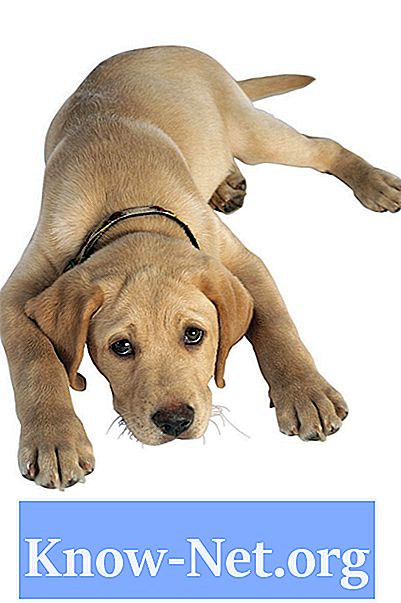![Microsoft Outlook 2019 - Full Tutorial for Beginners [+General Overview]](https://i.ytimg.com/vi/KfVORz5SsaU/hqdefault.jpg)
Vsebina

Ko za e-poštno sporočilo v programu Microsoft Outlook uporabljate možnost HTML ali RTF, lahko uporabite iste posebne funkcije oblikovanja besedila, ki so na voljo v drugih aplikacijah Microsoft Office. Te možnosti vključujejo krepko, ležeče, podčrtano, prečrtano in dvojno prečrtano, nadpis, podpis, majhne črke, več pisav, velikosti in številne druge izboljšave. Tudi izbira barve in besedila je spremenljiva, prav tako poravnava in zamiki besedila. Vendar ni popolne gotovosti, kako bo oblikovanje besedila prikazano v prejemnikovem pogledu.
Korak 1
Pred začetkom novega sporočila kliknite meni »Orodja« in izberite »Možnosti«. Na strani z možnostmi kliknite zavihek "Oblika e-pošte". Poiščite vrstico z napisom »Sestavi s to obliko sporočila«. Če je oblika nastavljena na "Navadno besedilo", spremenite na "HTML" ali "Rich Text". Če nameravate HTML ali RTF uporabljati le občasno, preskočite ta korak. Enostavno je začasno spremeniti e-poštno sporočilo.
2. korak
Pritisnite "Ctrl-N", da ustvarite novo e-poštno sporočilo. Kliknite zavihek "Datoteka" in izberite "Možnosti urejevalnika". Dodajte mini orodno vrstico, ki vam bo pokazala različne možnosti oblikovanja besedila, tako da kliknete »Pokaži mini orodne vrstice po izbiri«. Za vrnitev na novo sporočilo kliknite »V redu«.
3. korak
Začnite vnašati sporočilo. Ko želite črtati že vneseno besedilo, ga izberite in v menijski vrstici na vrhu kliknite »Oblikuj besedilo«. Kliknite spodnjo puščico navzdol v spodnjem desnem kotu zavihka "Vir". Kliknite polje »Prečrtano« pod Učinki in izberite »V redu«.
4. korak
Če poznate besedo, besedno zvezo ali besedno zvezo, pri kateri bo črta prečrtana nad besedami, pred tipkanjem besedila nastavite prečrtano črto. To storite tako, da najprej kliknete razdelek »Oblikuj besedilo / pisavo« in izberete prečrtano. Pri vsem, kar vtipkate po tem, bo črta prečrtana čez besedilo, dokler ne odstranite kljukice v polju prečrtanja.